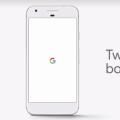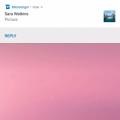Останні моделіноутбуків мають дуже хорошу опцію, яка дозволяє повернути ноутбук до заводського стану, що дуже зручно. Після встановлення системи на ноутбуці потрібно ставити повністю драйвера, програми. Тепер після відновлення системи необхідність цього відпадає. Це стосується не тільки ноутбуків Asus, але в цій статті йтиметься саме про них.
За останній тиждень надійшло кілька ноутбуків із проблемами при завантаженні ОС. В останньому випадку власник прийшов із запитанням: «Як запустити відновлення системи Asus EEE PC?».
У ноутбуках Asus відновленнясистеми (recovery) запускається кнопкою F9. У цій статті фото зроблені при відновленні системи на Asus X54C-SX531R. на жорстких дисках(HDD) ноутбуків створено прихований розділрозміром 20-30 Гб, який простими засобами ви не зможете не видалити, не відформатувати навіть на іншому комп'ютері (якщо зняти HDD), але краще розділ відновлення системи (recovery) не видаляти. При встановленні іншої операційної системи доведеться вручну шукати та встановлювати відповідні драйвера.
Пам'ятайте, акумуляторна батарея ноутбука повинна бути повністю заряджена, а в деяких моделях ноутбук під час відновлення повинен бути обов'язково підключений до електромережі.
Щоб запустити процедуру відновлення ноутбука Asus, необхідно відразу ж після включення живлення комп'ютера натиснути і утримувати кілька секунд клавішу F9. При цьому має з'явитися таке меню.
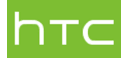
Натискаємо введення.
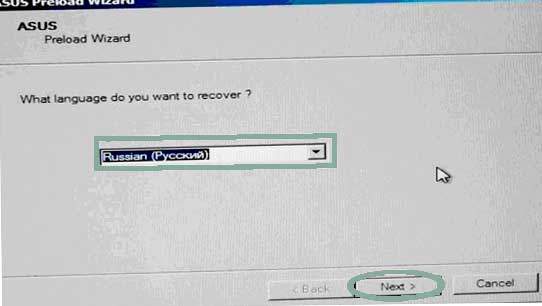
Вибираємо потрібну мову з списку, що випадає, і тиснемо «Next».

У вікні буде попередження, що це програмне забезпеченняпризначений виключно для ноутбуків Asus і також попередить, що дані на диску будуть знищені. Якщо ви зберегли все потрібні файли, сміливо натискаємо "Далі".
Потім запропонують вибір, який із розділів відновити систему. Тут вибір за вами, але щоб зберегти дані в розділі D вибирайте Відновити Windows на перший розділ і тисніть далі.
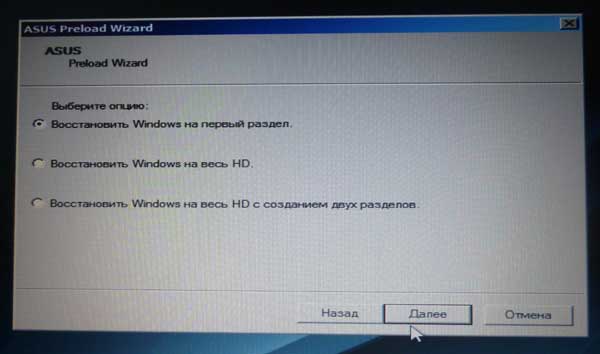
З цього моменту розпочнеться безпосередньо процедура відновлення. Початок її виглядає так: 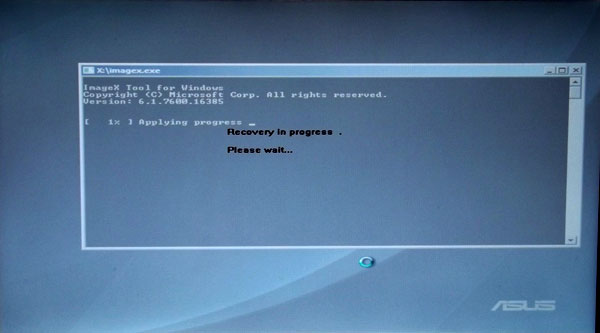
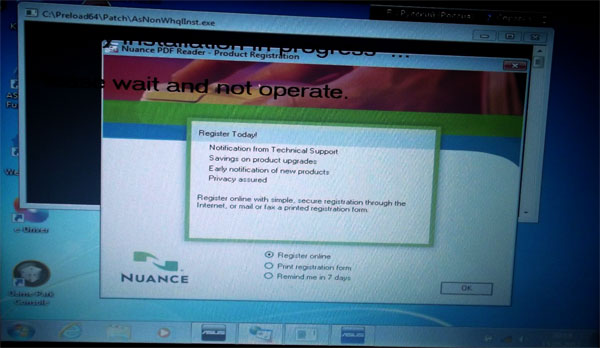
Чи не нервуйте нічого не натискайте і не вводьте!Після запуску відновлення системи на ноутбуку Asus, введення цих даних проводиться ноутбуком автоматично. Просто чекайте, поки на дисплеї не з'явиться робочий стіл, і ноутбук перестане перезавантажуватися. У даному випадкупроцес відновлення тривав понад 1 годину.


Введення даних буде потрібно лише при виборі мови та імені користувача.
Повторюся, що у різних моделях ноутбуків вбудовані різні програмні засоби, але загалом суть одна - запустив, натискай далі і чекай.
Користувачі гаджетів часто цікавляться, як можна зайти в Рекавері-меню на пристрої з Андроїдом. Отримання прав доступу до кореня пристрою дозволяє виконувати набагато більше дій, наприклад, встановлювати нові прошивки, оновлювати операційну систему та скидати налаштування. Тільки з допомогою Recovery Mode можна повною мірою скористатися всіма перевагами.
Як виконати вхід у режим відновлення
Для недосвідчених користувачів отримання доступу до Android System Recovery 3e може виявитися досить складним завданням. Але якщо уважно слідувати керівництву, серйозних труднощів виникнути не повинно. Процес переходу в режим відновлення смартфонах Androidвід різних виробників може помітно відрізнятись. Як приклад розглянемо кілька популярних пристроїв відомих брендів.
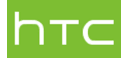 Тим, хто хоче дізнатися, як увійти до Recovery на телефони Galaxy S4, S5, S6 або інших пристроях Samsung, потрібно спочатку вимкнути телефон. Для цього слід натиснути та утримувати кнопку живлення, після чого вибрати опцію «Вимкнути». Потім необхідно одночасно натиснути та утримувати клавіші Power, Volume Up та Home, доки не запуститься режим відновлення. Для виходу з Recovery достатньо вибрати опцію Reboot System Now.
Тим, хто хоче дізнатися, як увійти до Recovery на телефони Galaxy S4, S5, S6 або інших пристроях Samsung, потрібно спочатку вимкнути телефон. Для цього слід натиснути та утримувати кнопку живлення, після чого вибрати опцію «Вимкнути». Потім необхідно одночасно натиснути та утримувати клавіші Power, Volume Up та Home, доки не запуститься режим відновлення. Для виходу з Recovery достатньо вибрати опцію Reboot System Now.
 На телефоні LG також потрібно вимкнути живлення. Потім одночасно натиснути та утримувати кнопки Powerта Volume Down. Коли з'явиться логотип LG, потрібно відпустити клавіші. Через мить слід ще раз натиснути ті самі 2 кнопки і утримувати їх, поки не з'явиться меню Hard Reset. Після відображення меню використовуйте клавішу живлення, щоб підтвердити скидання налаштувань. Після цього пристрій LG потрапить у режим відновлення.
На телефоні LG також потрібно вимкнути живлення. Потім одночасно натиснути та утримувати кнопки Powerта Volume Down. Коли з'явиться логотип LG, потрібно відпустити клавіші. Через мить слід ще раз натиснути ті самі 2 кнопки і утримувати їх, поки не з'явиться меню Hard Reset. Після відображення меню використовуйте клавішу живлення, щоб підтвердити скидання налаштувань. Після цього пристрій LG потрапить у режим відновлення.
 Для входу в Recovery Modeна апараті HTC перш за все потрібно перейти в "Налаштування", "Батарея" і зняти прапорець навпроти опції Fastboot. Потім слід вимкнути смартфон і почекати щонайменше 5 секунд після того, як згасне екран. Далі необхідно утримувати кнопку Volume Down, після чого натиснути клавішу Power та увімкнути пристрій. Коли телефон буде активовано, відпустіть кнопку живлення, але продовжуйте утримувати гучність, щоб увійти в Bootloader Mode. Потрібно використовувати Volume Down, щоб перейти до параметрів у режимі завантажувача. Потім потрібно підтвердити вибір опції Recovery за допомогою кнопки Power.
Для входу в Recovery Modeна апараті HTC перш за все потрібно перейти в "Налаштування", "Батарея" і зняти прапорець навпроти опції Fastboot. Потім слід вимкнути смартфон і почекати щонайменше 5 секунд після того, як згасне екран. Далі необхідно утримувати кнопку Volume Down, після чого натиснути клавішу Power та увімкнути пристрій. Коли телефон буде активовано, відпустіть кнопку живлення, але продовжуйте утримувати гучність, щоб увійти в Bootloader Mode. Потрібно використовувати Volume Down, щоб перейти до параметрів у режимі завантажувача. Потім потрібно підтвердити вибір опції Recovery за допомогою кнопки Power. 
У випадку зі смартфоном Google Nexus спочатку потрібно буде вимкнути його. Далі натиснути і утримувати 2 кнопки керування гучністю, потім зробити те ж саме з клавішею Power, в результаті чого пристрій повинен увімкнутися. Повинна з'явитися опція Start із зображенням стрілки. Необхідно двічі натиснути кнопку Volume Down, щоб виділити пункт Recovery. Далі натисніть клавішу живлення, щоб запустити режим відновлення.
Тим, хто цікавиться, як користуватись Recovery, потрібно знати, що на всіляких пристроях Androidзастосовуються різні комбінації клавіш для входу в Bootloader або Fastboot Mode. На більшості відомих смартфонів для цієї мети використовуються кнопки регулювання гучності та живлення. Якщо не вдається підібрати правильну комбінацію, слід звернутися до документації пристрою.
Додаток Android Data Recovery
Телефон на базі Androidможна перевести в режим відновлення або завантаження вручну. Але проблема в тому, що під час використання цих функцій не можна отримати доступ до файлів користувача.
Якщо операційна система з якихось причин не запускається, але потрібно отримати доступ до інформації на пристрої, знадобиться програма під назвою Android Data Recovery. Щоб скористатися цією програмою, потрібно виконати такі кроки:
- Підключити телефон до комп'ютера через USB. Завантажити та встановити додаток на комп'ютері, запустити його. Вибрати Android Broken Data Recovery серед 4 опцій у лівому стовпці. Потім позначити файли, які потрібно відновити, та натиснути кнопку Start.
- Обрати опцію Touch Cannot Be Used / Cannot Enter The System / Black Screen. Далі потрібно буде вказати модель пристрою (наприклад, Samsung Galaxy S5).
- Програма має успішно розпізнати телефон та проаналізувати файли, які він містить.
- Можна перевірити всі результати сканування по одному та вибрати файли для відновлення. Потім необхідно натиснути кнопку Recover, щоб зберегти дані в певній папці. Після цього програма запропонує завершити роботу.
Режим Recovery дуже зручний для виконання резервного копіюванняабо скидання установок системи. Досвідчені користувачіможуть часто використовувати його для виконання складних маніпуляцій та різноманітних налаштувань.
Робити повне скиданняданих до заводських установок;
- перепрошувати пристрій;
- отримувати права рут.
Але перед тим, як увімкнути телефон у режимі Recovery , переконайтеся, що пристрій не підключено до мережі через зарядний пристрій або до комп'ютера через кабель USB. Перевірте також (вона не повинна бути заблокованою).
Як на Samsung увімкнути телефон у режимі Recovery
Щоб увійти в Recovery на більш старих моделях телефонів Samsung, вам потрібно:
2) Затиснути центральну клавішу та кнопку увімкнення.
Або інший варіант:
1) Вимкнути працюючий пристрій;
2) Натиснути одночасно та утримувати клавіші збільшення гучності та увімкнення.
Для сучасних моделей смартфонів Samsungу режим Recovery можна увійти так:
1) Вимкнути телефон;
2) Одночасно затиснути та утримати центральну кнопку, кнопку включення та збільшення гучності звуку.
Як на НТС увімкнути телефон у режимі Recovery
Спосіб, як увімкнути телефон у режимі Recovery, у моделей НТС трохи відрізняється від інших. Тут вам потрібно:
1) Перевести роботу пристрою у режим Bootloader;
2) У меню знайти Recovery та зайти до нього.
Як увімкнути телефон у режимі Recovery на Sony
Для телефонів Sony, щоб зайти в Recovery, необхідно:
1) Вимкнути мобільний апарат;
2) Потім знову його увімкнути;
3) Коли на дисплеї загориться логотип Sony, потрібно виконати такі комбінації:
- затиснути одночасно клавіші збільшення та зменшення гучності та натиснути на логотип компанії;
- або натиснути та утримувати кнопку живлення до пари вібрацій, після чого відпустити її та натиснути на клавішу збільшення гучності.
На цих прикладах можна переконатися, що увійти в режим Recovery не складніше, ніж , але є універсальний спосіб, який підходить для всіх моделей Андроїд-пристроїв:
1) Встановити з маркету додаток "Terminal Emulator for Android";
2) Зайти до нього;
3) Набрати такі команди:
- SU;
- Reboot Recovery.
Після цього апарат перезавантажиться і опиниться в режимі Recovery. Тепер ви можете виконувати різні дії для модернізації вашого мобільного телефону.
Відеозаписи на тему:
Інші новини по темі:
Переглядів: 19 228 разів
__________ _____________ __________ ______ ____ ______ ______________ __________ ________ ______ ________ _____ ________ _______ _____ _________ ____ ______ _____ ______ ___ __________ ____ _______ ______ ______ ______ ________ ______ ____ ________ ____ ________ _______ ______
Після покупки нового гаджета власники починають досліджувати пристрій, щоб детальніше ознайомитися з його функціоналом. На Android-пристроях є спеціальний режим завантаження, за допомогою якого можна . Також режим дозволяє перепрошувати гаджет або зробити копію системи.
Режим відновлення відрізняється тим, що його робота залежить від функціонування ОС. У більшості випадків його використовують, коли виникають проблеми з апаратом. Не дарма назва Recovery перекладається як «відновлення». Не варто думати, що це якась надприродна процедура все досить просто. Слід лише знати як цей режим правильно активувати і тоді ніяких проблем не повинно виникнути. Отже, Recovery потрібно використовувати, якщо необхідно:
Перепрошувати пристрій, встановлення;
створити резервну копіюсистеми;
зробити зброю налаштувань.
Всі вищезгадані операції виконуються досить просто, тому ніяких труднощів не повинно виникнути. Дуже важливо правильно виконувати всі необхідні дії та не поспішати, тоді все пройде нормально.
Як активувати режим Recovery?
Процес входу в режим відновлення різних пристрояхможе трохи відрізнятися, але загальний принципприблизно однаковий.1. Насамперед потрібно відключити гаджет.
2. Далі натисніть клавішу гучності та увімкніть пристрій.
3. Якщо нічого не сталося, потрібно спробувати затиснути клавіші гучність, а також «Home» і спробувати знову увімкнути пристрій.
4. Після виконання всіх дій гаджет повинен завантажитись у режимі відновлення.
Якщо ж режим відновлення не завантажується, то, можливо, він просто недоступний, тому що існують гаджети Android, на яких він не підтримується. Їх досить мало, але все ж таки вони є.
Якщо завантаження пройшло успішно, на екрані відображається спеціальне меню, яке складається з безлічі пунктів. Кожен із них активує певну опцію, яку можна використовувати. Меню може трохи відрізнятися на різних смартфонах, однак основні функції зазвичай однакові.

Тут є опція перезавантаження пристрою, очищення різних розділів пристрою, встановлення спеціального файлу, який міститься у пам'яті.
Потрібно використовувати всі ці функції досить уважно, щоби не порушити працездатність гаджета.
Перш ніж активувати кавері, незалежно від того, якою моделлю телефону або планшета ви користуєтеся, вам потрібно:
Вимкнути апарат від комп'ютера, від'єднавши кабель USB;
- Вимкнути від зарядного пристрою, витягнувши адаптер з розетки.
Тепер можна переходити до опису того, як увійти до спеціального режиму андроїд.
Як на Samsung увійти в рекавері
Для власників старих самсунгівських телефонів потрібно зробити таке:
1) Вимкнути апарат;
2) Натиснути та утримувати центральну кнопку та клавішу живлення.
Для тих, хто працює з новішими моделями корейської компанії, необхідно зробити це:
1) Вимкнути смартфон;
2) Натиснути та утримувати центральну кнопку, клавіші живлення та збільшення рівня звуку протягом кількох секунд.
А ті, хто користується планшетами на ОС андроїд і хочуть потрапити в рекавері, повинні зробити наступне:
1) Вимкнути планшетник;
2) Натисніть та утримуйте клавішу живлення та кнопку гучності.
Вищеописані дії підходять лише для моделей Samsung.
Як на Sony увійти в рекавері
Для всіх гаджетів компанії Sony є кілька способів, як увійти в андроїд:
1) Вимкніть апарат, а потім знову увімкніть;
2) Коли з'явиться логотип компанії, натисніть кнопки збільшення та зменшення гучності звуку одночасно та натисніть на логотип.
Якщо ці дії не активували спеціальний режим, можна зробити таке:
1) Вимкнути пристрій;
2) Натиснути та утримувати клавішу живлення доти, доки не відчуєте пару вібрацій;
3) Відпустити кнопку живлення та затиснути клавішу збільшення рівня звуку.
Ці варіанти підходять виключно для Sony, на інших марках ці дії будуть марними.
Як увійти в рекавері на Nexus
Для Nexus, що працюють на операційній системіандроїд, щоб активувати рекавері, необхідно зробити це:
1) Вимкнути пристрій;
2) Натиснути та утримувати кнопки ввімкнення/вимкнення та зменшення рівня гучності;
3) Коли вискочить меню, знайти «Recovery» та підтвердити вибір цього розділу кнопкою живлення.
Для моделей Nexus існує поки що лише один спосіб, як потрапити в спеціальний режим на ОС андроїд.
Відеозаписи на тему:
Інші новини по темі:
Переглядів: 3 637 разів
__________ _____________ __________ ______ ____ ______ ______________ __________ ________ ______ ________ _____ ________ _______ _____ _________ ____ ______ _____ ______ ___ __________ ____ _______ ______ ______ ______ ________ ______ ____ ________ ____ ________ _______ ______